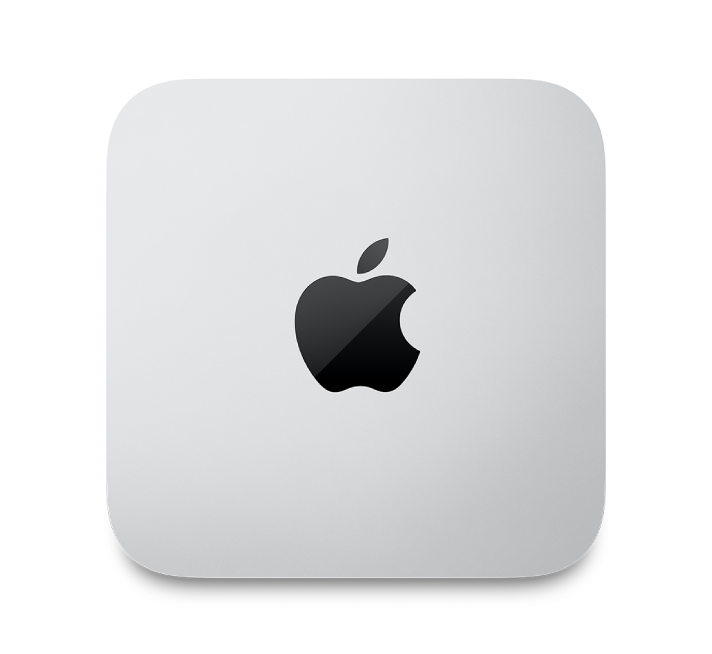

Explora tu nueva Mac
Consulta una introducción rápida a los puertos, conectores, accesorios y demás características de tu Mac Studio.

¿Empezamos?
Después de conectar una pantalla, teclado, mouse o trackpad, presiona el botón de encendido en la parte trasera de tu Mac Studio. Sigue las solicitudes del Asistente de Configuración y estarás preparado para comenzar a usar tu computadora.
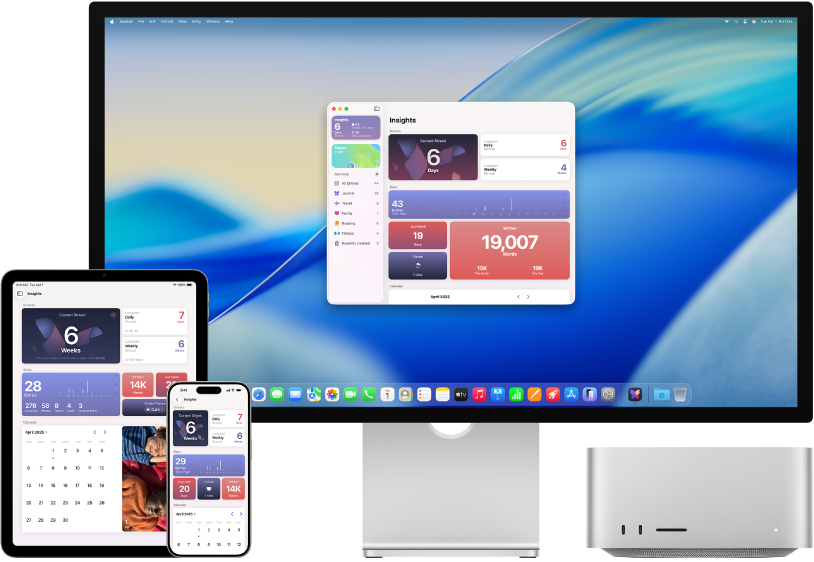
Mantén tu contenido sincronizado
Accede a tus documentos, fotos, música, apps, contactos y calendarios en todos tus dispositivos usando iCloud.
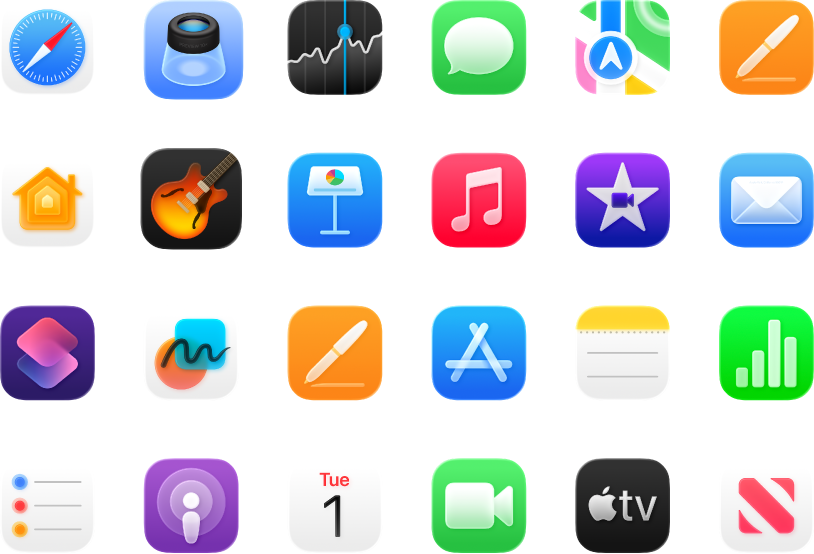
Haz más cosas
Tu Mac Studio viene con apps integradas que te ayudan a mantener la conexión, potenciar tu creatividad, entretenerte durante horas, y más.
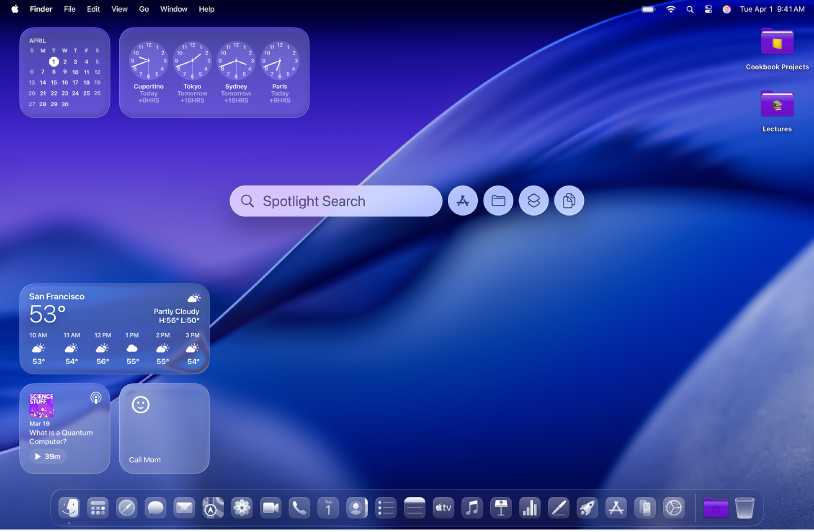
Descubre las funciones nuevas
En el manual de uso de tu Mac encontrarás más información sobre las novedades en macOS Tahoe y las apps que vienen incluidas.
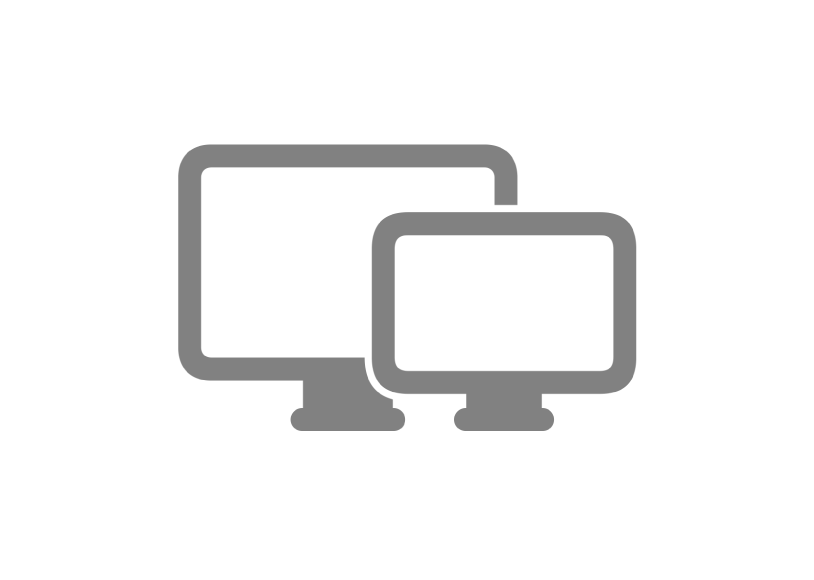
Conectar una pantalla
La Mac Studio es compatible con hasta ocho monitores externos, lo que significa que tienes un escritorio listo para ajustarse a cualquier configuración.
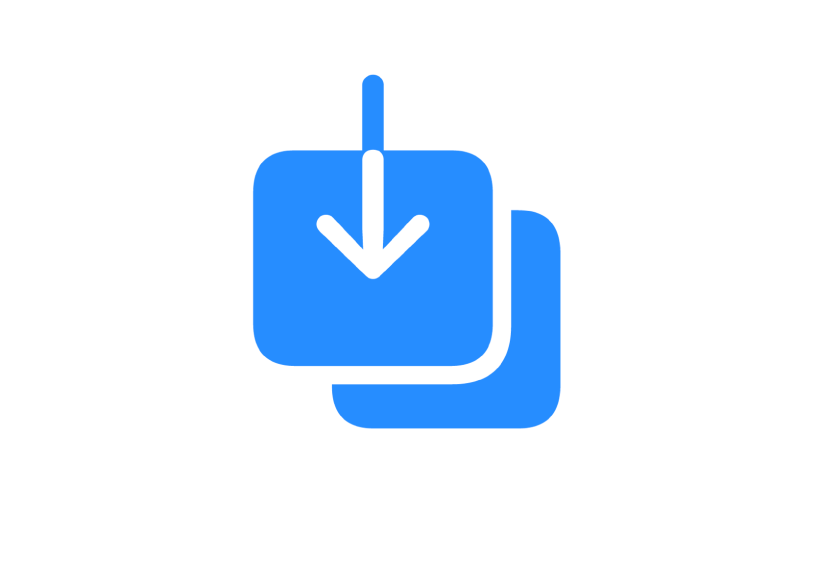
Transferir información
Migra tus datos (como archivos, contactos, cuentas y más) desde otra computadora a tu nueva Mac.
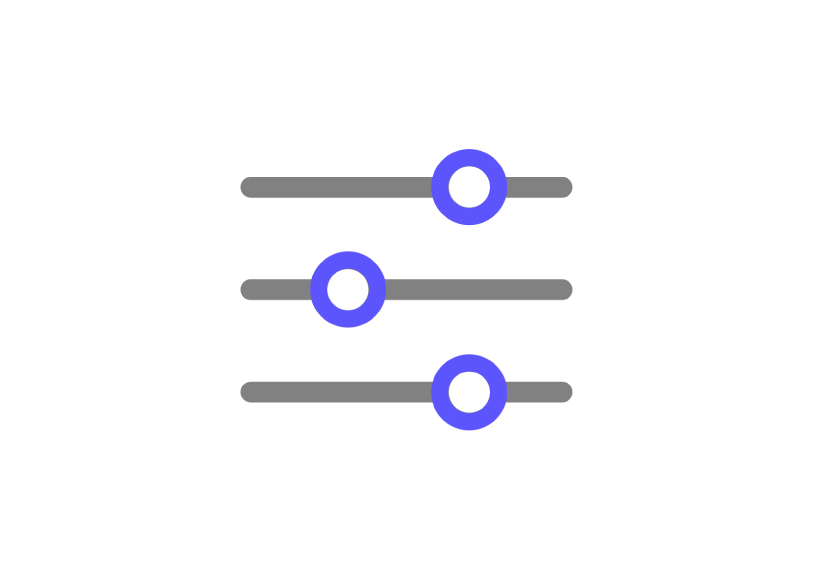
Trabajar como los profesionales
Crea contenido de audio y video de calidad profesional con Final Cut Pro, Motion, Compressor, Logic Pro y MainStage.
Para explorar la guía Introducción a la Mac Studio, haz clic en Tabla de contenido en la parte superior de la página o ingresa una palabra o frase en el campo de búsqueda.
Si necesitas más ayuda, visita el sitio web de soporte de la Mac Studio.